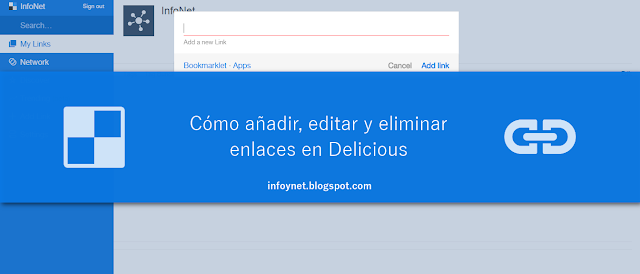
Delicious es un servicio gratuito de bookmarking o marcación social que permite a sus usuarios registrados guardar y organizar sus enlaces preferidos. Los links pueden ser añadidos desde la página web de Delicious (lo vemos en este artículo) y desde su bookmarklet. También es posible importar los marcadores o favoritos almacenados en nuestro navegador web. A continuación, explicamos cómo añadir, visualizar, editar y eliminar enlaces en Delicious.
Añadir/guardar enlaces en Delicious
Para empezar a añadir enlaces a Delicious haremos click sobre la palabra Add Link que encontraremos en la parte derecha de la barra superior de nuestra cuenta. Se abrirá una ventana en la que escribiremos o pegaremos (si la hemos copiado antes) la URL o dirección de la página web que queremos guardar, debajo de Paste the URL. Clicaremos sobre Save (guardar).
Delicious intentará determinar, de forma automática, el título y la imagen correspondiente a la URL que estamos guardando. Si el enlace ha sido añadido previamente por un número considerable de usuarios, también nos mostrará sugerencias de etiquetas (suggested tags) en función de las que son utilizadas con más frecuencia para categorizar ese link.
Si no estamos conforme con el título (title), lo podemos cambiar según nuestra conveniencia. Además, podemos introducir una descripción (description) con las anotaciones que deseemos y que nos ayuden a encontrar la página web que estamos guardando cuando necesitemos consultarla (máximo de 1000 caracteres). Si lo deseamos, también podemos editar la URL haciendo click sobre Edit. Y, si no queremos que se muestre ninguna imagen, clicaremos sobre No image.
Para una buena organización de nuestros enlaces, es importante añadirles etiquetas (tags). Las etiquetas son palabras clave que hacen referencia a los temas o categorías de los que trata, en este caso, un enlace. Por ejemplo, si estamos guardando la página web de Delicious, las etiquetas podrían ser "Delicious", "marcadores", "web 2.0" y/o "herramientas". Después de introducir la primera etiqueta (sin comillas), presionaremos la tecla Enter para que ésta sea añadida. Repetiremos este proceso para cada una de las etiquetas que deseemos usar. Si nos hemos equivocado, podemos borrar etiquetas clicando sobre la X que veremos a su lado.
Por defecto, todos los links que guardemos en Delicious serán públicos, es decir, cualquier persona los podrá ver si encuentra nuestro perfil. Para aquellos enlaces que queramos que permanezcan privados, haremos click sobre la casilla Make this link private. Los links privados aparecerán con otro color de fondo y con un icono en forma de candado. Al acabar, clicaremos sobre Save para guardar los cambios.
Visualizar enlaces en Delicious
Los enlaces guardados en Delicious se pueden visualizar haciendo click sobre la palabra Profile (perfil) de la parte derecha de la barra superior de nuestra cuenta. El número de links que tenemos almacenados aparecerá debajo de nuestra información personal, en la columna derecha de la página. Por defecto, estaremos utilizando la vista normal (Normal View), pero también podemos utilizar una vista más compacta (Compact View) y una extendida (Expanded View).
Editar y eliminar enlaces en Delicious
Si necesitamos modificar la información relacionada con un enlace en Delicious, localizaremos el link en cuestión en nuestra lista de enlaces y clicaremos sobre el icono con forma de lápiz que veremos a su derecha. Se abrirá una ventana, de nombre Edit Link Info, donde podremos editar cualquiera de los campos disponibles (son los mismos que aparecen al añadir o guardar un enlace). Para salvar las modificaciones, haremos click sobre Save. Desde esta misma ventana de edición, podemos también eliminar (Delete) un enlace.
Edición en masa
Como modificar, uno a uno, todos los enlaces que tengamos alojados en Delicious puede ser una ardua tarea si el número es considerable, existe la posibilidad de realizar algunas acciones de edición en masa (de forma simultánea), lo que en inglés suele denominarse bulk edit. Las encontraréis justo encima de la lista de links. Son las siguientes:
- Make public: hacer públicos los enlaces seleccionados.
- Make private: marcar como privados los enlaces seleccionados.
- Delete: eliminar los enlaces seleccionados.
- Add tag: añadir una misma etiqueta a los enlaces seleccionados.
- Rename tag: renombrar una etiqueta.
- Remove tag: borrar una misma etiqueta de los enlaces seleccionados.
Para seleccionar los enlaces sobre los cuales queráis llevar a cabo vuestra modificación, sólo tenéis que marcar la casilla que encontraréis a la izquierda de cada link. Alternativamente, podéis marcar todos los enlaces de una página, de una sola vez, haciendo click sobre la casilla que veréis a la izquierda de las diferentes opciones de edición mencionadas antes.
Artículo actualizado a 24 de agosto de 2012





Hola...me encantaria poder poner en mi blog el enlace a partir de la imagen de delicius, como tu tambien has hecho. Sería tan amable de decirme como lo has realizado
ResponderEliminarHola Ginés,
ResponderEliminarPerdona pero no entiendo muy bien qué es lo que me preguntas. ¿Puede ser que quieras crear un enlace a partir de una imagen?
Si es así, primero tienes que subir la imagen en cuestión a Internet a través de algún servicio de alojamiento, por ejemplo, Picasa Web Albums, que es el que yo utilizo y del cual dispondrás, gratuitamente, si tienes una cuenta de Google. Aquí explico cómo hacerlo: http://infoynet.blogspot.com/2009/03/carregar-imatges-picasa.html.
Una vez subida la imagen, tienes que conseguir su código de inserción o incrustación. Esto está explicado al final de esta entrada: http://infoynet.blogspot.com/2009/06/publicar-imagenes-de-picasa.html.
Pegas el código en tu blog y, a continuación, para crear el enlace deseado, sólo tienes que borrar el texto que aparece entrecomillado después de < a href = (conservando todo lo demás) y escribir o pegar (si la has copiado antes) la URL con la que quieres que enlace la foto.
Espero haberte ayudado!
Gracias por visitar mi blog,
Patricia